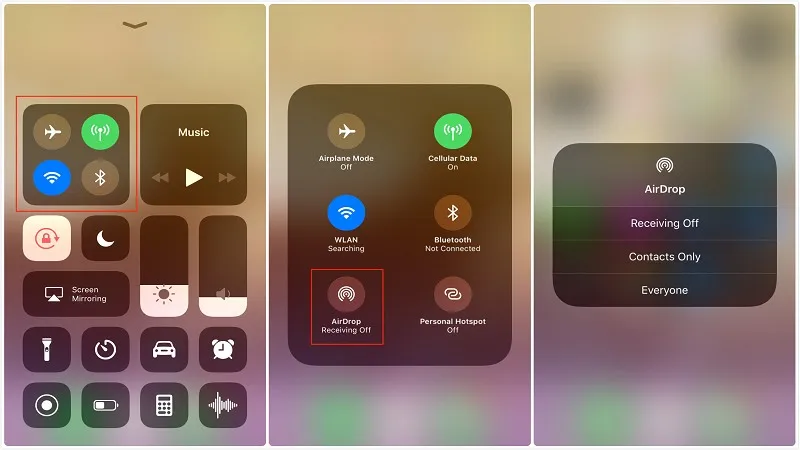AirDrop là một trong nhiều tính năng hữu ích hỗ trợ người dùng chia sẻ thông tin giữa các thiết bị của Apple. Bạn đã biết cách mở AirDrop trên iPhone 8 và iPhone X chưa?
Bài viết này sẽ hướng dẫn người dùng cách mở AirDrop trên iPhone 8 và iPhone X một cách nhanh chóng.
Bạn đang đọc: Hướng dẫn chi tiết cách mở AirDrop trên iPhone 8 và iPhone X
AirDrop là gì?
AirDrop là tên một tính năng cho phép người dùng chia sẻ, di chuyển ảnh hay tài liệu một cách nhanh chóng giữa hai thiết bị của Apple có thể là Mac với iPhone, iPhone với iPad… AirDrop xuất hiện lần đầu tiên trên máy Mac và được người dùng sử dụng rộng rãi, do đó Apple đã mang tính năng này lên iPhone trong phiên bản iOS 11 mới. Phần tiếp theo sau đây sẽ hướng dẫn người dùng cách mở AirDrop trên iPhone 8 và iPhone X. Cùng theo dõi nhé.
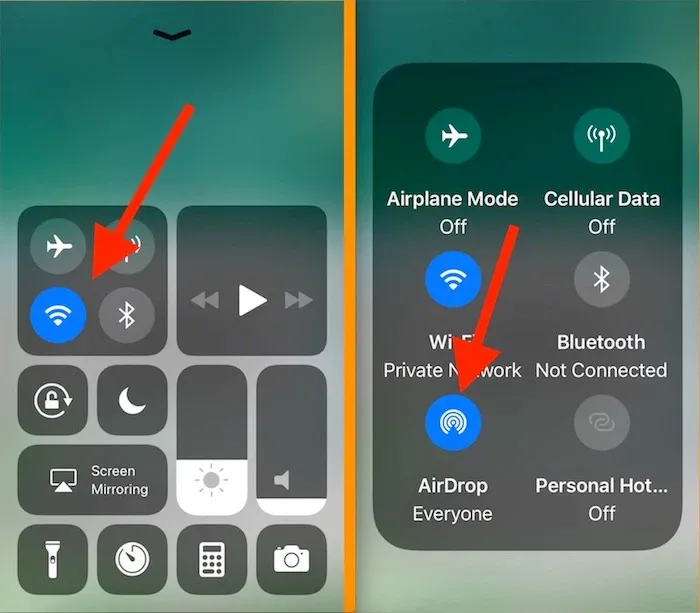
Hình ảnh minh họa tính năng AirDrop trong menu Control Center của iPhone
Cách mở AirDrop trên iPhone 8 và iPhone X
Bước 1: Để mở AirDrop trên iPhone 8, trước tiên người dùng cần mở Control center bằng cách vuốt từ cạnh dưới của màn hình lên trên. Riêng đối với iPhone X, người dùng vuốt từ góc trên cùng bên phải của màn hình xuống dưới để làm xuất hiện menu cài đặt này.
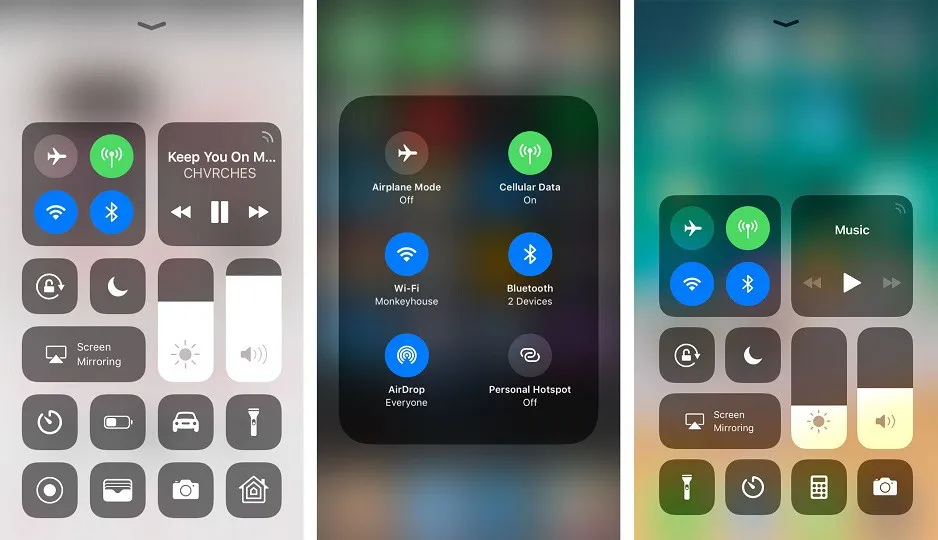
Hình ảnh hướng dẫn người dùng cách mở AirDrop trên iPhone 8 và iPhone X
Bước 2: Tìm đến biểu tượng AirDrop hình vòng tròn đồng tâm bị mất một góc như hình bên dưới. Do phiên bản hệ điều hành khác nhau nên có thể một số phiên bản biểu tượng AirDrop bị ẩn đi. Để hiển thị menu này, người dùng sử dụng ngón tay chạm giữ vào khu vực menu hiển thị các kết nối: Wifi, Bluetooth, điểm phát sóng đi động, chế độ máy bay như hình bên dưới. (Lưu ý: người dùng có thể chạm giữ vào bất kỳ khu vực nào trong menu kết nối).
Tìm hiểu thêm: Giới thiệu tựa game mô phỏng Stormworks: Build and Rescue hấp dẫn và lôi cuốn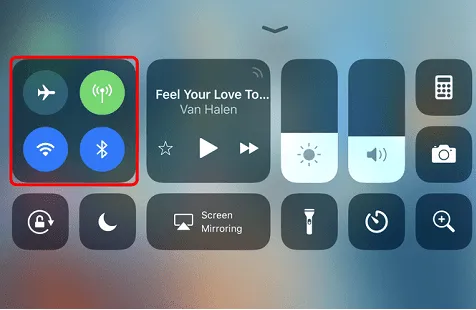
Hình ảnh hướng dẫn người dùng cách mở AirDrop trên iPhone 8 và iPhone X
Tìm hiểu về các tùy chọn trong chế độ AirDrop
1. Receiving Off: Ở chế độ này, Apple hỗ trợ người dùng tương tự như chế độ không làm phiên trên điện thoại. Có nghĩa là bạn vẫn có thể gửi nhận chia sẻ thông tin với một thiết bị Apple khác. Tuy nhiên, một thiết bị thứ 3 sẽ không thể tìm kiếm hay tác động vào thiết bị của bạn.
2. Contacts Only: Ở chế độ này, điện thoại iPhone của bạn chỉ hiển thị cho các thiết bị đã được ghép nối trước đó. Giúp quá trình truyền nhận dữ liệu bảo mật và an toàn hơn.
3. Everyone: Chế độ Everyone cho phép tất cả các thiết bị Apple khác có thể tìm kiếm và gửi yêu cầu kết nối đến thiết bị của bạn.
Tóm lại, chế độ Everyone được sử dụng trong trường hợp người dùng muốn tìm kiếm thiết bị ghép nối, chế độ Contacts Only được sử dụng khi người dùng muốn chia sẻ thông tin với những thiết bị đã được ghép nối trước đó một cách nhanh chóng. Tùy chọn Receiving Off sử dụng khi bạn không có nhu cầu chia sẻ dữ liệu.
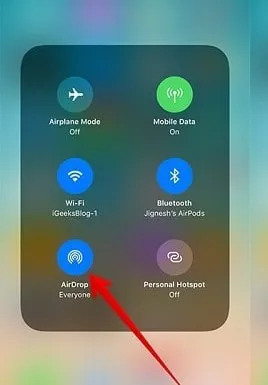
>>>>>Xem thêm: Những thủ thuật giúp bạn sử dụng vivo V20 SE dễ dàng và hiệu quả nhất
Hình ảnh giới thiệu về các chức năng trong menu AirDrop mà Apple hỗ trợ
Như vậy bạn vừa theo dõi bài tìm hiểu AirDrop là gì, cách mở AirDrop trên iPhone 8 và iPhone X. Theo dõi trang tin tức của Blogkienthuc.edu.vn để cập nhật các tin tức, thủ thuật và đánh giá tư vấn mới nhất về công nghệ nhé.
Minh Hieu
Source: Tổng hợp